共计 1318 个字符,预计需要花费 4 分钟才能阅读完成。
Xshell 密钥认证
SSH 服务支持一种安全认证机制,即密钥认证。所谓的密钥认证,实际上是使用一对加密字符串,一个称为公钥 (publickey),任何人都可以看到其内容,用于加密;另一个称为密钥 (privatekey),只有拥有者才能看到,用于解密。通过公钥加密过的密文使用密钥可以轻松解密,但根据公钥来猜测密钥却十分困难。ssh 的密钥认证就是使用了这一特性。服务器和客户端都各自拥有自己的公钥和密钥。如何使用密钥认证登录 Linux 服务器呢?
1. 生成密钥对
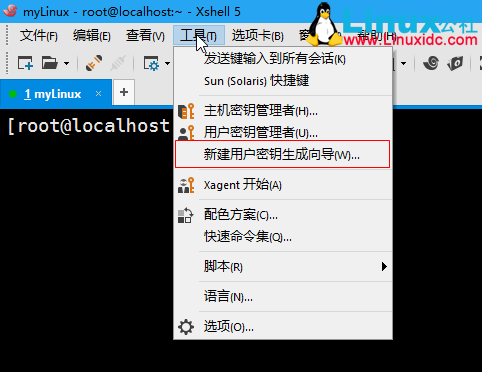
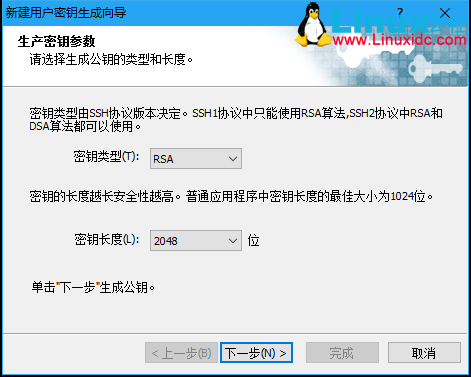
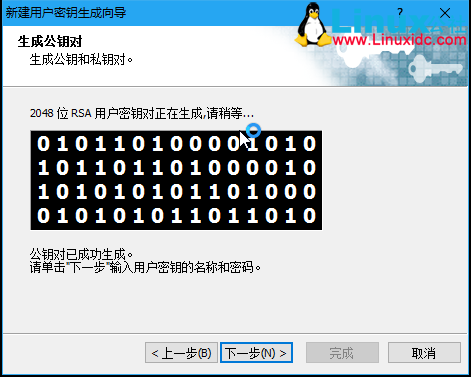
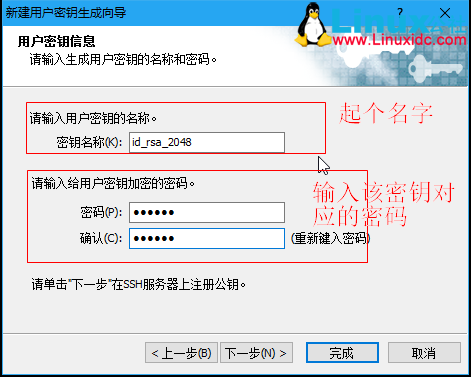
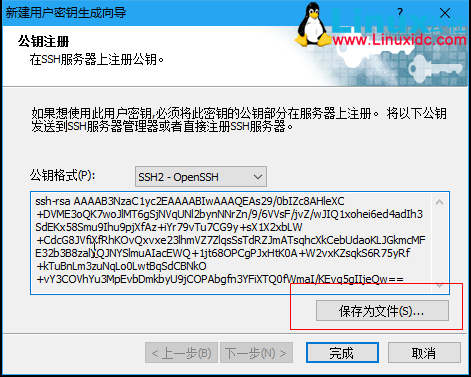
2. 保存公钥到服务器中
1. 新建文件夹 /.ssh
mkdir /root/.ssh
2. 修改 /.ssh 文件夹权限
chmod 700 /root/.ssh
3. 把公钥复制到文件夹下的 authorized_keys 文件中
vi /root/.ssh/authorized_keys
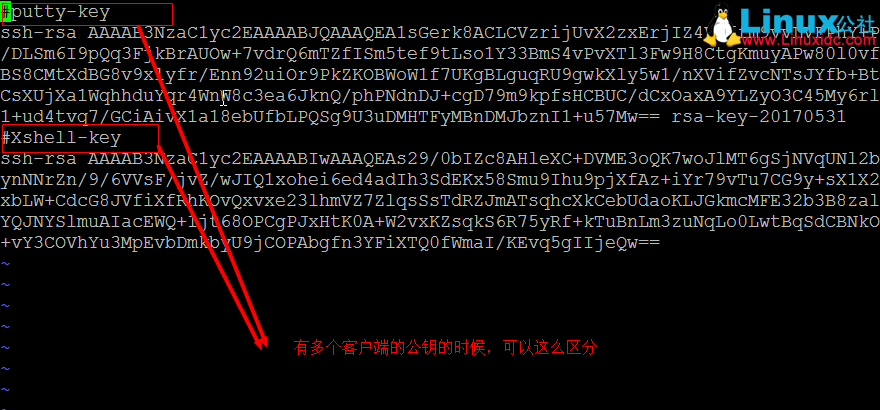
4. 关闭 selinux 防火墙
如果不关闭 selinux, 使用密钥登陆会提示“Server refused our key”
setenforce 0
这个只是暂时命令行关闭 selinux, 下次重启 Linux 后 selinux 还会开启。
永久关闭 selinux 防火墙的方式:把 /etc/selinux/config 文件中的“SELINUX=enforcing”修改成“SELINUX=disabled”,并且保存退出
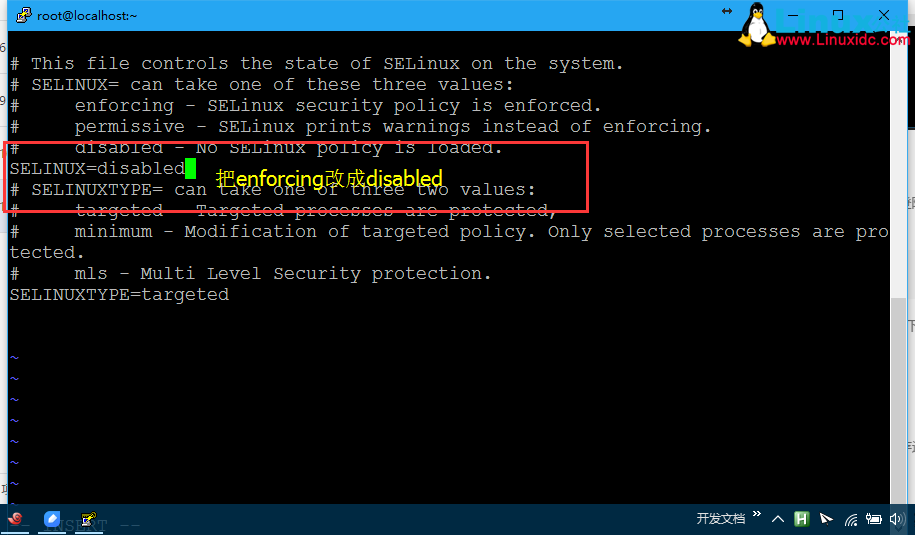
3. 验证是否设置成功
1. 为当前会话设置私钥
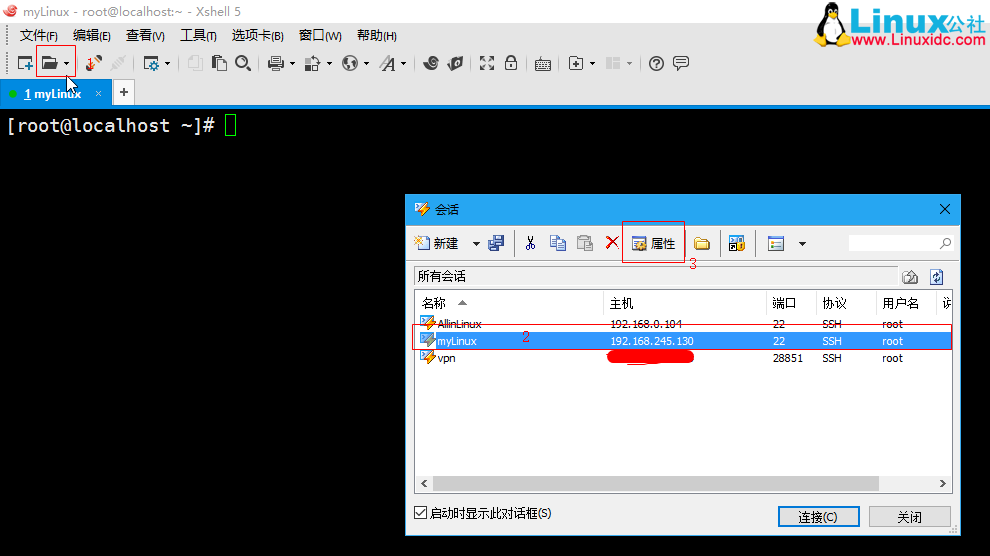
2. 把用户身份验证中的方法改成 public key
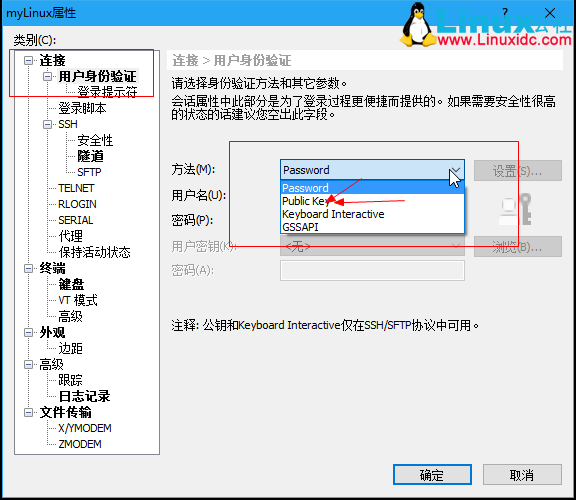
3. 选择刚才生成并自动保存的私钥
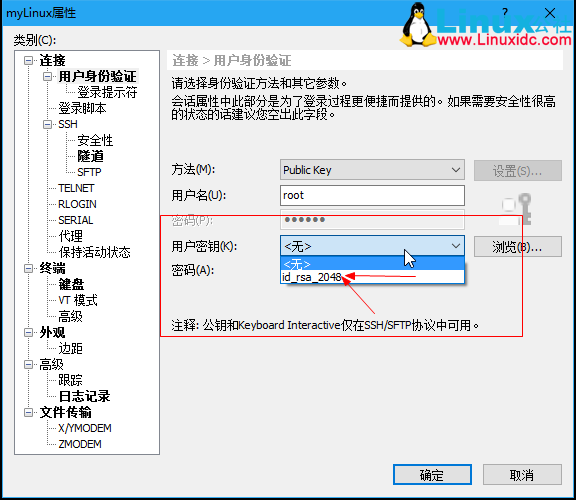
4. 输入刚刚生成密钥对时的密码
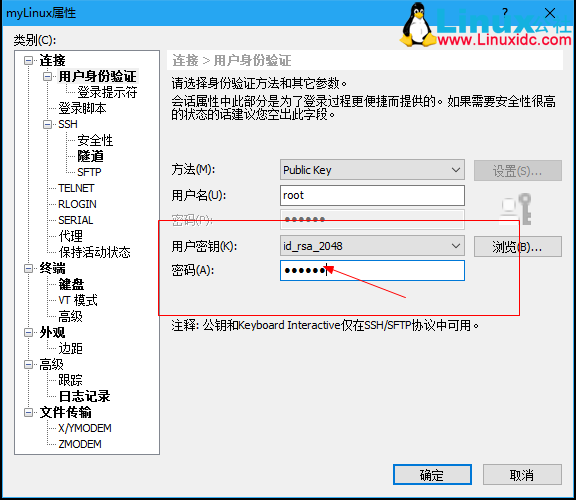
5. 确定登陆
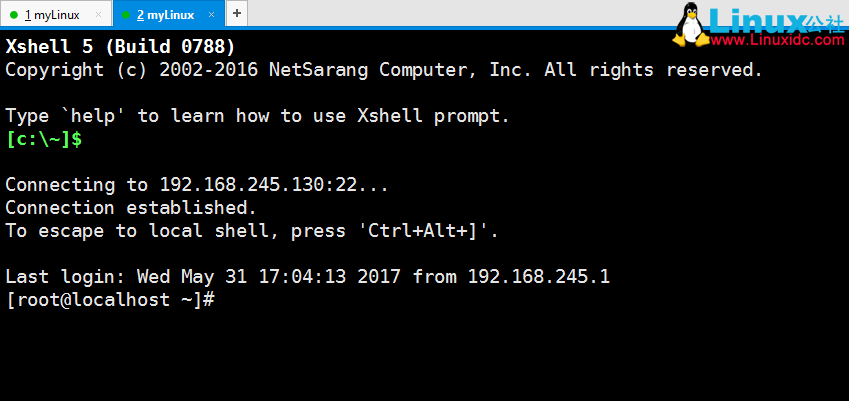
如果能自动登陆进来,那么说明密钥认证设置成功了!
Xshell 实现 Windows 上传文件到 Linux 主机 http://www.linuxidc.com/Linux/2015-05/117975.htm
XShell 连接 CentOS 7.2 显示中文乱码问题的解决方法 http://www.linuxidc.com/Linux/2017-03/141385.htm
Xshell 自动保存用户名后的更改方法 http://www.linuxidc.com/Linux/2017-04/143030.htm
Xshell 5 如何连接本地虚拟机 http://www.linuxidc.com/Linux/2016-08/134087.htm
使用 Xshell 密钥认证机制远程登录 Linux http://www.linuxidc.com/Linux/2015-03/114947.htm
VMware 下 Ubuntu 虚拟机 NAT 模式连接 Xshell http://www.linuxidc.com/Linux/2016-09/135366.htm
Xshell5 连接 VirtualBox 虚拟机中的 Ubuntu http://www.linuxidc.com/Linux/2016-08/134086.htm
Xshell 连接本地 VirtualBox Ubuntu http://www.linuxidc.com/Linux/2017-04/142445.htm
本文永久更新链接地址 :http://www.linuxidc.com/Linux/2017-06/144405.htm















